Kui Windows 8 välja anti, jagas ta arvamust oma uue väljanägemise ja selliste uute funktsioonidega nagu Start Screen, millega teised Windowsi kasutajad tegelikult polnud harjunud. Üks uus Windows 8 funktsioon, mis on juba standardvarustuses saadaval ka teistes opsüsteemides, näiteks Mac OS X või Linux, on idee kasutada ekraani nurki mitmesuguste toimingute käivitamiseks, kui asetate hiirekursori sinna. Seda nimetatakse traditsiooniliselt kuumadeks nurkadeks ja see on kestnud juba mitu aastat.
Kuum nurk on põhimõtteliselt kiire juurdepääs tavalisele funktsioonile, mille võite leida menüüst Start või klaviatuuri otsetee kaudu. Windows 8 puhul peavad mõlemad parempoolsed nurgad olema Charms ribad, vasakus ülanurgas rakenduste ja töölaua vahel vahetades. Vasakpoolses alumises nurgas kuvatakse rakenduste sees nupp Start. Kuumad nurgad olid Windows 8-s väga piiratud ja Windows 10-st jälle eemaldatud, kuid idee abil saate teha veel palju muud.

Lisaks lihtsalt programmide vahelisele ümberlülitusele saate teha ka selliseid asju nagu programmi käivitamine, ekraanisäästja käivitamine, kaustade või juhtpaneeli üksuste avamine, akende vahetamine või peitmine, klaviatuuri otseteede simuleerimine, arvuti ooterežiimi seadmine ja palju muud. Õige tarkvara abil saate seda teha operatsioonisüsteemides Windows 10, 7 või asendada Windows 8 vaikimisi tehtud toimingud. Siin on 5 tasuta programmi, mida proovida. 1. Kuumad nurgad 2
Kuumad nurgad olid üks esimesi Windowsi programme, mis võimaldasid teil Windows XP, Vista ja 7 kuumadele nurkadele mitu erinevat toimingut määrata. Ehkki alates 2007. aastast pole värskendusi värskendatud, töötab see Windows 10-s endiselt, ehkki mõne väiksema probleemiga. . Käitage kindlasti installija administraatorina, isegi kui teil on täielikud administraatoriõigused, vastasel juhul installimine ebaõnnestub.
Pärast installimist käivitage programm ja teile kuvatakse neli ekraani nurka koos kummagi rippmenüüga. Klõpsake rippmenüül ja valige selle nurga jaoks toiming. Valikud on Juhtpaneel, Lukusta ekraan, (Minu) dokumendid, Käivitage programm või avage kaust, käivitage ekraanisäästja (ei tööta Windows 10 x64), otsige Google'ist, näita töölauda, sisestage ooterežiimi või minimeerige / sulgege / lülitage aken.
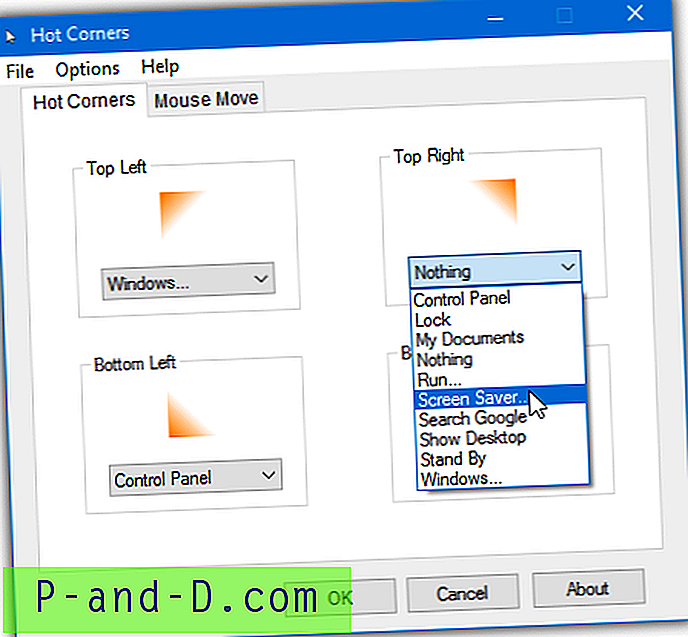
Lisaks kuumadele nurkadele on olemas ka vahekaart nimega Hiire liigutamine, mis võib teha samu toiminguid, kuid hiire üles / alla / vasakule / paremale liikumisega. Probleemiks on Win + X-ile määratud kiirklahv, mis on juba opsüsteemides Windows 8 ja 10 määratud energiakasutaja menüüsse. Seetõttu töötab Mouse Move ainult Windows 7 või uuemates versioonides. Kuumaid nurki tuleb sätete salvestamiseks hallata administraatorina. Seda tarkvara on lihtsam käivitada, kui olete täielik administraator, kellel pole UAC-i.
Laadige alla kuumad nurgad
2. HotCornersApp
Erinevalt Hot Cornersist, mis on pärit 2007. aastast, on HotCornersApp programm palju uuem, ehituse kuupäev on 2015. See laaditakse alla administratiivse MSI installijana, ehkki programm koosneb ainult kahest failist. Installige ja kopeerige failid Universal Extractori abil lahti või pakkige see lahti, et luua soovi korral kaasaskantav versioon. HotCornersApp on ka avatud lähtekoodiga kood, mis on saadaval GitHubis.
Peaakna avamisel peate tegema ainult soovitud nurga rippmenüüst kuuma nurga valiku. Kaasatud nurgavalikud on järgmised: lukustuskuva, töölaua kuvamine, töövaade, klaviatuuri otsetee ja programmi käivitamine. Kui kasutate Windows 8.1, saab vaikesüsteemi kuumad nurgad keelata ja asendada selle programmiga. Samuti on ruutude suvandeid Windowsiga alustamiseks või akna minimeerimiseks.
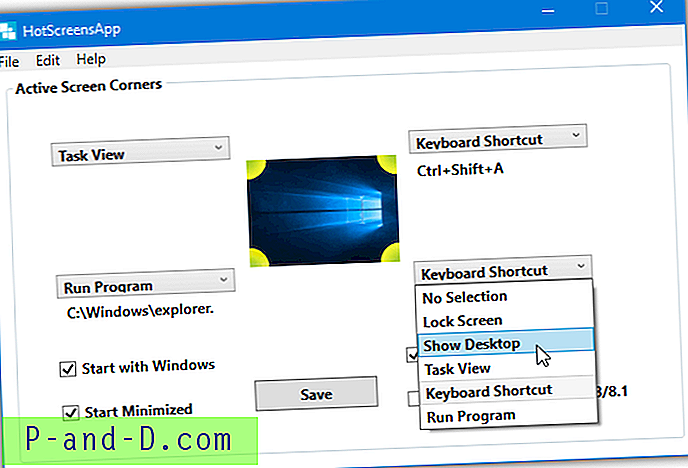
Üks klaviatuuri otsetee valikuga on see, et süsteemi otseteid ei tuvastata, mis vähendab selle kasulikkust mõnevõrra. HotCornersApp töötab Windows 7-ni mingil määral, ehkki ülesandevaade ei tööta ja lukustuskuva valik on problemaatiline. .NET Framework 4.5+ on vajalik ka Windows 7 jaoks.
Laadige alla HotCornersApp
3. Preme
Lisaks toimingute lubamisele ekraani nurkades on Premeel sisseehitatud ka mitmeid muid funktsioone. Enamik neist on seotud tavalise akna käitumisega ja töölaua akende alla kerimiseks, kerimiseks, libistamiseks või korraldamiseks. Muud funktsioonid, nagu näiteks mitteaktiivsete akende kerimine, tegumiriba kerimismaht ja akna ülaosas hoidmine, võivad osutuda üsna kasulikuks. Samuti on spetsiaalne versioon vanemate süsteemide, näiteks Windows XP või Vista, kasutajatele.
Seadete aken on saadaval salveikoonil. Igas nurgas saab rakendada nelja peamist toimingut: otsetee klahv, kõigi failide avamine, aktiivse peitmine ja ülesande vahetaja. Funktsiooni Touch Start saab rakendada ainult vasakus alanurgas, samal ajal kui Aero flip 3D on saadaval ainult Windows 7 (ja võib-olla Vista) süsteemides. Otseteede kombinatsiooni või programmi saab lisada rippmenüü all kuvatavate suvandite kaudu.
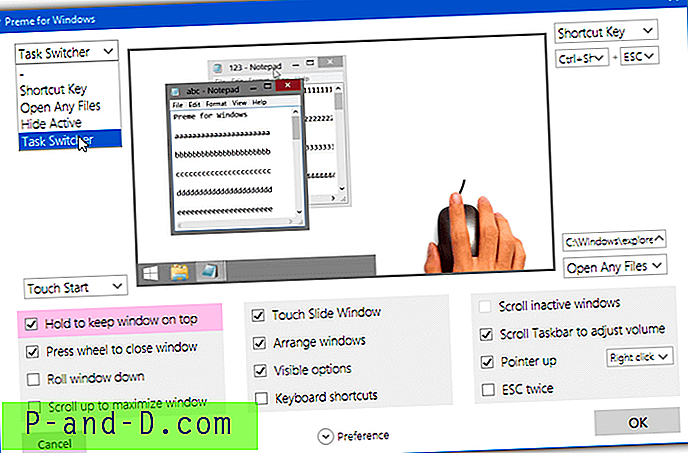
Premel on aknavalikute põhiliidese sees kasulikke abivideoid, kuid need ei kehti kuuma nurga toimingute puhul. Lubades klaviatuuri otseteed, saate luua oma kohandatud otseteid, mis võivad teostada mitmeid toiminguid, näiteks uusimisklahve, slaidiakent, hoida akent ülaosas, muuta sisestuskeelt või avada faile. Programmi Premeinstaller.exe abil saate täieliku installi koos abivideotega lõpule viia.
Laadige alla Preme
4. Kuumad nurgad WX
Esimene asi, mida Hot Corners WX-i kohta tähele tuleb panna, on see, et see ei tööta Windows 10-st vanemates opsüsteemides ja lihtsalt jookseb kokku. Samuti väärib märkimist, et programm on väike kaasaskantav käivitatav fail, mille maht on alla 90KB, kuid seda levitatakse ainult installipaigaldajana. Saate selle installida ja selle käivitatava faili kopeerida või installeerija Universal Extractori abil lahti pakkida.
Kui olete kursori ekraaninurka viinud, on Hot Corners WX pärast avamist saadaval neli peamist suvandit: akende vahetamine, menüü Start kuvamine, töölaua kuvamine ja teatiste kuvamine (tegevuskeskus). Klõpsake lihtsalt igal rippmenüül ja valige määratud nurga funktsioon. Ülemine sisestus jääb ilmselgelt toimingu tühjaks.
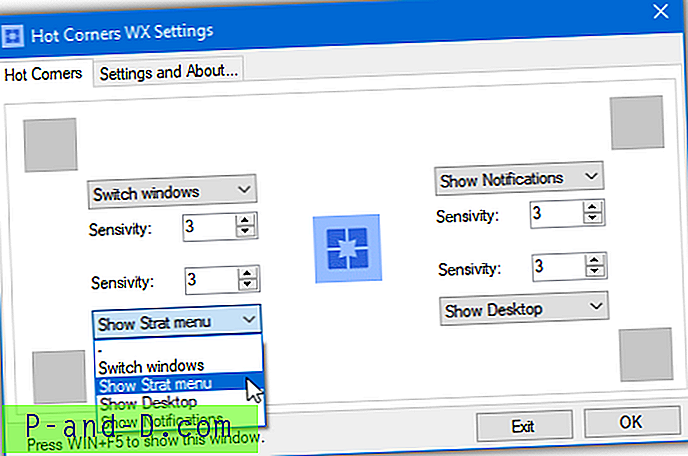
Vaikimisi on iga nurk keelatud, kuna selle tundlikkus on seatud nulli. Selle arvu suurendamine suurendab kuuma nurga suurust. Näiteks numbri kolmeks seadmisel aktiveeritakse kuuma nurga toiming, kui kursor asub ekraani nurgast kolme piksli kaugusel. Vahekaardi Seadistused saab salveikooni, kuuma nurkade funktsiooni või Windowsiga alustades lubada / keelata.
Laadige alla kuumad nurgad WX
5. WinXCorners
WinXCorners on veel üks programm, mis on loodud ainult Windows 10 jaoks. See sarnaneb mõnes mõttes Hot Corners WX-iga, kuid potentsiaalselt on sellel mõni võimsam valik. See on ka kaasaskantav programm, mis laaditakse alla ZIP-arhiivi. Kui plaanite WinXCornersi Windowsiga käivitada, siis lihtsalt ekstraheerige see alalisse kausta (valik on salveikooni menüüs).
Salveikoonilt on saadaval kaks erinevat konfiguratsiooniakent. Vasakklõps ja saate väikese akna iga nurga toimingute konfigureerimiseks ja kuumade nurkade globaalseks sisse või välja lülitamiseks. Rippmenüüdes saadaolevad funktsioonid on kõigi akende kuvamine, töölaua kuvamine, ekraanisäästja käivitamine, monitori väljalülitamine või tegevuskeskuse avamine.
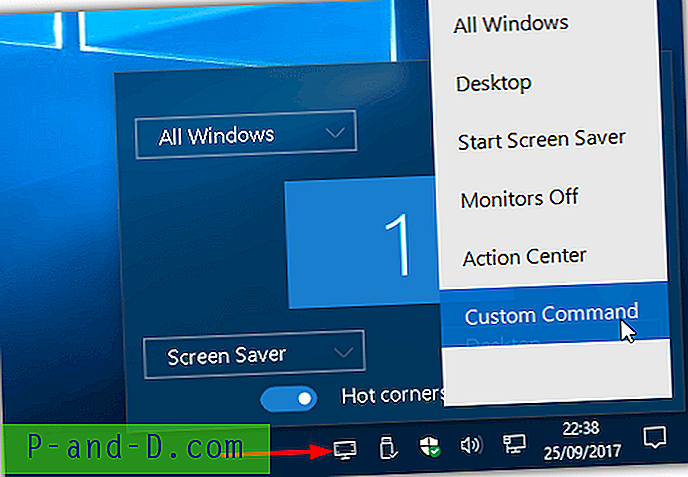
Paremklõpsake salveikooni ja valige Advanced, et saada veel üks konfiguratsiooniaken. Siin saate lubada visuaalse viivituse enne nurgatoimingu käivitamist või käivitada kohandatud käsu. Sisestage käsk ja valikulised parameetrid kasti ja märkige lubamise ruut. Koos muude rippmenüüde kuuma nurga funktsioonidega ilmub uus kirje „Custom Command”.
Laadige alla WinXCorners (beeta 1.1)
6. BetterDesktopTool
BetterDesktopTool on rohkem suunatud kuumade nurkade traditsioonilisele kasutamisele, mis on akende kuvamiseks ja varjamiseks mitmel viisil. Programm on isiklikuks ja mitteäriliseks kasutamiseks tasuta. See on ka siin kõige ajakohasem tarkvara, mida korrapäraselt värskendatakse paar korda aastas.
BetterDesktopTooli installimisel ja käivitamisel on kuuma nurga jaoks viis peamist võimalust. Need on järgmised: kuvavad kõik aknad, esiplaanil olevad aknad, töölaua, minimeerimata aknad või minimeeritud aknad. Ilmselt saate kuumale nurgale määrata ainult neli viiest suvandist, teisi saab määrata hiirenuppude või kiirklahvide abil.
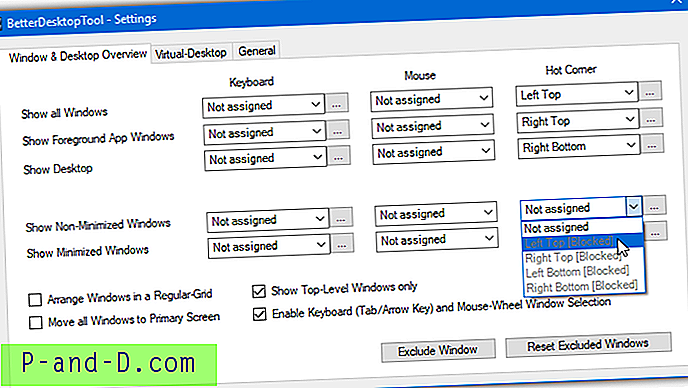
Võimalik väärtuslik võimalus mitte-Windows 10 kasutajatele on virtuaalse töölaua funktsioon. Saate määrata kasutatavate arvu virtuaalsete töölaudade ja rakendada soovi korral ülevaateekraani kuuma nurka. Paremklõpsake virtuaalsel töölaual või akna ülevaatekuvadel aknal, et saada valikuid akna välistamiseks, selle läbipaistvaks muutmiseks või peal hoidmiseks.
Laadige alla BetterDesktopTool





